DDR爱好者之家 Design By 杰米
原图

最终效果

1、原图如下,我们看到,图中被我画红圈的部位,是有一些不好看的肉肉的,呵呵。虫虫MM看到,希望不要生气!

2、如下图所示,选取上部菜单中“滤镜”中的“液化”工具。(注意:某些绿色版或是试用版的photoshop是不支持这个工具的)
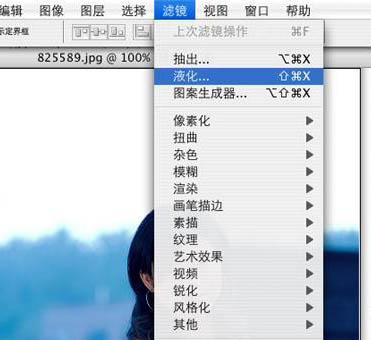
3、“液化”工具面板打开后,如下图所示,点中左侧工具栏中第一个小手的图标,这是变形工具。
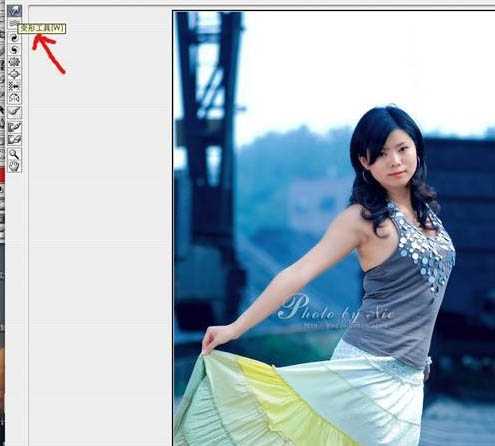
4、我们将图片放大到我们需要修整的局部,如图所示,大家看到画面中有一个圆圈,在右侧工具栏中有一个“画笔大小”的滚动工具,我们可以通过这个工具来调整我圆圈的大小。圆圈的大小,要看我们要修饰的局域面积来定,面积越大,圆圈的值就得设置大一些,面积越小,圆圈的值就得设置小一些。
在这张照片里,我标了一些红色的箭头,是我认为需要修饰的部位,箭头的方向,就是按住圆圈变形的方向。(注意:修正的时候,要按住鼠标拉动,最好不要一下一下的多次点按,会引起不必要的变形)
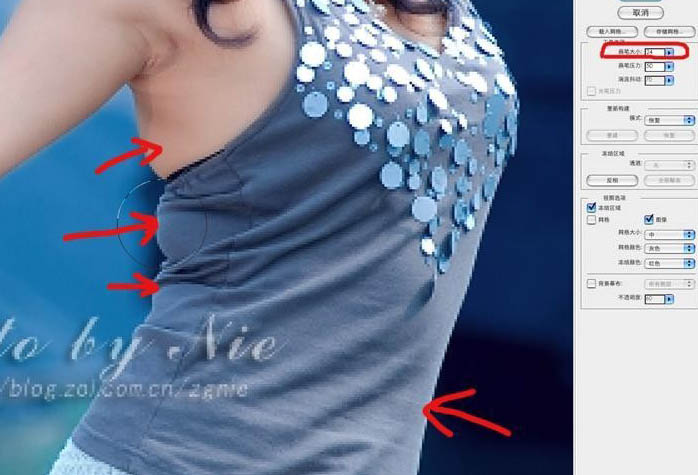
5、现在照片修好了,大家看看,是不是多余的肉肉不见了身材曼妙了?哈哈,这个工具,MM一定喜欢!

最终效果:


最终效果

1、原图如下,我们看到,图中被我画红圈的部位,是有一些不好看的肉肉的,呵呵。虫虫MM看到,希望不要生气!

2、如下图所示,选取上部菜单中“滤镜”中的“液化”工具。(注意:某些绿色版或是试用版的photoshop是不支持这个工具的)
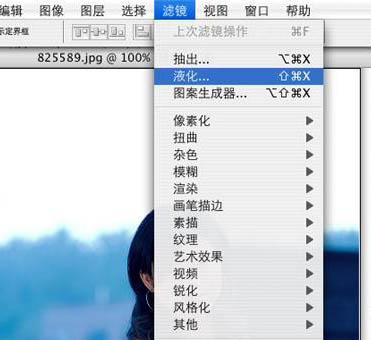
3、“液化”工具面板打开后,如下图所示,点中左侧工具栏中第一个小手的图标,这是变形工具。
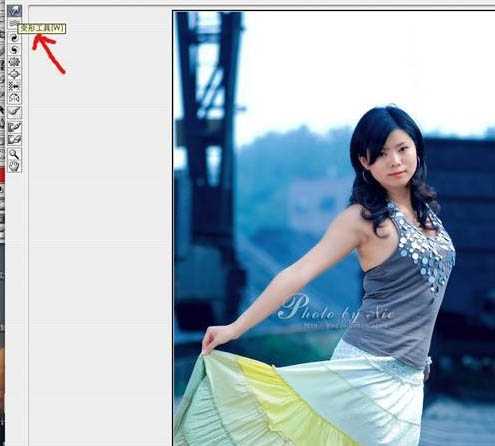
4、我们将图片放大到我们需要修整的局部,如图所示,大家看到画面中有一个圆圈,在右侧工具栏中有一个“画笔大小”的滚动工具,我们可以通过这个工具来调整我圆圈的大小。圆圈的大小,要看我们要修饰的局域面积来定,面积越大,圆圈的值就得设置大一些,面积越小,圆圈的值就得设置小一些。
在这张照片里,我标了一些红色的箭头,是我认为需要修饰的部位,箭头的方向,就是按住圆圈变形的方向。(注意:修正的时候,要按住鼠标拉动,最好不要一下一下的多次点按,会引起不必要的变形)
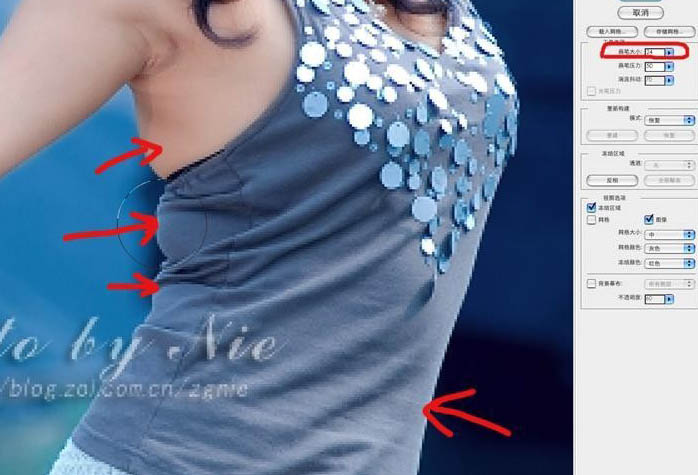
5、现在照片修好了,大家看看,是不是多余的肉肉不见了身材曼妙了?哈哈,这个工具,MM一定喜欢!

最终效果:

DDR爱好者之家 Design By 杰米
广告合作:本站广告合作请联系QQ:858582 申请时备注:广告合作(否则不回)
免责声明:本站资源来自互联网收集,仅供用于学习和交流,请遵循相关法律法规,本站一切资源不代表本站立场,如有侵权、后门、不妥请联系本站删除!
免责声明:本站资源来自互联网收集,仅供用于学习和交流,请遵循相关法律法规,本站一切资源不代表本站立场,如有侵权、后门、不妥请联系本站删除!
DDR爱好者之家 Design By 杰米
暂无评论...
更新日志
2024年11月15日
2024年11月15日
- 黄乙玲1988-无稳定的爱心肝乱糟糟[日本东芝1M版][WAV+CUE]
- 群星《我们的歌第六季 第3期》[320K/MP3][70.68MB]
- 群星《我们的歌第六季 第3期》[FLAC/分轨][369.48MB]
- 群星《燃!沙排少女 影视原声带》[320K/MP3][175.61MB]
- 乱斗海盗瞎6胜卡组推荐一览 深暗领域乱斗海盗瞎卡组分享
- 炉石传说乱斗6胜卡组分享一览 深暗领域乱斗6胜卡组代码推荐
- 炉石传说乱斗本周卡组合集 乱斗模式卡组最新推荐
- 佟妍.2015-七窍玲珑心【万马旦】【WAV+CUE】
- 叶振棠陈晓慧.1986-龙的心·俘虏你(2006复黑限量版)【永恒】【WAV+CUE】
- 陈慧琳.1998-爱我不爱(国)【福茂】【WAV+CUE】
- 咪咕快游豪礼放送,百元京东卡、海量欢乐豆就在咪咕咪粉节!
- 双11百吋大屏焕新“热”,海信AI画质电视成最大赢家
- 海信电视E8N Ultra:真正的百吋,不止是大!
- 曾庆瑜1990-曾庆瑜历年精选[派森][WAV+CUE]
- 叶玉卿1999-深情之选[飞图][WAV+CUE]
